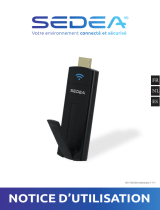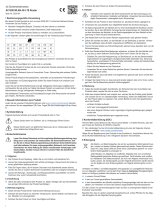Pagina wordt geladen...

Monteren, aansluiten en in gebruik nemen
• Zet de HDMI-streaming-ontvanger op een recht, vlak oppervlak in de buurt van het weergaveapparaat.
Gebruik indien nodig een onderzetter om het meubeloppervlak te beschermen.
• Verbind de HDMI-streaming-ontvanger met de HDMI-kabel met een vrije HDMI-aansluiting op het
weergaveapparaat.
• Verbind de USB type-C™-stekker van de USB-kabel met de aansluiting op HDMI-streaming-ontvanger en
het andere uiteinde steekt u in een geschikte USB-netvoedingadapter (niet meegeleverd, zie specicaties
in het hoofdstuk "Technische gegevens").
• Sluit de netspanningsadapter aan op een geschikt stopcontact.
• Zet het HDMI-ingangskanaal van uw weergaveapparaat op de HDMI-aansluiting waarmee u de HDMI-
streaming-ontvanger verbonden heeft.
• Zodra de startprocedure is afgesloten, moet u het startscherm met verdere instructies zien (SSID,
wachtwoord).
Installatie van de app voor smartphone en computer (bronapparaten)
Android™ en iOS
• Open de desbetreffende app store op uw smartphone. Bij Android
TM
is dit bijv. de "Google Play Store". Als
u een apparaat van Apple gebruikt, open dan de "iTunes Store" van Apple.
• Zoek naar de app "EZCast" en installeer deze.
• Scan de QR-code op het beeldscherm om de app van de webpagina te
downloaden.
• Zoek en selecteer de voor uw besturingssysteem passende "EZCast"-
software en download de software.
• Installeer de software op uw smartphone of computersysteem.
Het installeren is ook via de ofciële app stores mogelijk. Lees daarvoor de volgende paragrafen.
Ga naar de Google Play store of de Apple app store. Zoek daar de voor uw systeem passende
"EZCast"-software en download deze software.
Windows
®
en MacOS
• Ga op uw computer naar de website "https://www.ezcast.com/app" (zonder aanhalingstekens).
• Hier kunt u de verschillende versies van de app "EZCast" downloaden. Kies met de muis de juiste
"EZCast"-software.
• Kies het gewenste systeem uit en klik op de betreffende knop.
• Op de volgende pagina klikt u bij de gewenste versie op "Download".
• Wanneer het downloaden is voltooid, moet u de app installeren. Volg hierbij alle aanwijzingen op het
scherm.
• Wanneer hierbij een vraag van Windows
®
-gebruikersaccountbeheer verschijnt, bevestigt u dit met "Ja".
• Soms moet u ook de software in uw rewall toestaan (indien daar om gevraagd word).
U kunt op de webpagina de originele Engelse handleiding van de software en diverse Youtube-video's
oproepen en hulp in het forum of in de veelgestelde vragen zoeken.
• Klik hiervoor op de downloadpagina op "User Manual" en kies op de volgende pagina het betreffende
product uit.
Let op de systeemvereisten in de technische gegevens van deze handleiding en in de
beschrijving van de app in de store. Houdt u er tevens rekening mee dat de volgende
beschrijving zich eventueel door een nieuwere versie van de app zou kunnen wijzigen.
Eerste ingebruikname
• Open op het bronapparaat (smartphone of computer) de WLAN-instellingen en maak een verbinding met
de HDMI-streaming-ontvanger.
De naam van de WLAN (SSID) en het bijbehorende wachtwoord, waarmee u uw bronapparaat moet
verbinden, worden op uw weergaveapparaat weergegeven. Zodra u de verbinding gemaakt heeft, wordt dit
ook rechtsboven op uw weergaveapparaat weergegeven.
De HDMI-streaming-ontvanger ondersteunt WLAN netwerken met 2,4 en 5 GHz. Om de modus
om te schakelen, drukt u op de knop op het apparaat. Als het apparaat in het 5 Ghz-modus staat,
wordt dit op het beeldscherm door een klein, blauw symbool "5G" weergegeven, onder de sticks
boven rechts op het scherm.
• Open de eerder geïnstalleerde EZCast-app. Bij de eerste keer starten van de app wordt normaliter een
klein hulpprogramma weergegeven. Hier wordt kort beschreven hoe u de HDMI-streaming-ontvanger met
uw WLAN kunt verbinden. Hiermee hebben de verbonden apparaten en de HDMI-streaming-ontvanger
toegang tot het internet. In principe kunt u de meeste functies ook zonder internet gebruiken.
• Opent het hulpprogramma niet vanzelf, tikt u rechtsboven in de hoofdweergave in de app op de
vierkante knop met de loep en start het handmatig om te lezen hoe u verbinding kunt maken. Als u
het hulpprogramma hebt afgesloten, verbindt u uw mobiele apparaat met de HDMI-streaming-ontvanger.
• Gebruik hiervoor de zoekfunctie via wi en voer het weergegeven wachtwoord in of druk op de knop "+"
en scan de QR-code voor toevoeging van de HDMI-streaming-ontvanger.
• Verbind nu de HDMI-streaming-ontvanger met de WLAN van uw router.
• Scan daarvoor de streepjescode op het weergaveapparaat. Controleer SSID en de correcte weergave
van de afbeelding.
• Selecteer de WLAN van uw router en tik erop.
• Voer nu de WLAN-sleutel in en bevestig met "Ok".
• Zodra de verbinding is gemaakt, wordt dit ook weer rechtsboven op uw weergaveapparaat weergegeven.
Als de verbinding niet kan worden gemaakt, verwijdert u de USB-kabel uit de HDMI-ontvanger
en wacht enkele seconden voordat u het apparaat opnieuw aansluit. Herhaal na de herstart de
boven beschreven stappen.
Gebruiksaanwijzing
RenkCast Ultra 4K-HDR HDMI-streaming-ontvanger
Bestnr. 2203099
Doelmatig gebruik
Het product is bedoeld om de beeldscherminhoud van een videobron zoals smartphones, tablets, pc's of
Mac's draadloos op een ander scherm te spiegelen. Het kan met de meest uiteenlopende apparaten met
HDMI-aansluiting worden gebruikt, zoals een televisie, videoprojector, monitor e.d. U kunt video en audio
weergeven van uiteenlopende aard en u kunt ook video streamen. Ook is een live-weergave van de camera
van de smartphone of tablet mogelijk.
Bovendien heeft de app direct op verschillende clouddiensten toegang. Het ondersteunt Miracast, DLNA en
EZAir. Bovendien worden alle gangbare video-, audio- en beeldformaten ondersteund. De bediening gebeurt
via de gratis te downloaden app "EZCast". De taal wordt in de app automatisch ingesteld. De overdracht van
gegevens gebeurt draadloos via WLAN. De HDMI-streaming-ontvanger en het weergaveapparaat zijn via
een HDMI-kabel met elkaar verbonden.
De stroomvoorziening geschiedt via USB. Als spanningsbron is een passende netspanningsadapter
(overeenkomstig de technische gegevens) voor de ontvanger nodig. Het transmissiebereik tussen zender
en HDMI-ontvanger bedraagt max. 10 meter in het vrije veld.
Het product is alleen bedoeld voor gebruik in gesloten ruimtes, dus gebruik buitenshuis is niet toegestaan.
Contact met vocht, bijv. in badkamers e.d., dient absoluut te worden vermeden.
In verband met veiligheid en normering zijn geen aanpassingen en/of wijzigingen aan dit product toegestaan.
Als het product voor andere doeleinden wordt gebruikt dan de hiervoor beschreven doeleinden, kan het
product beschadigd raken. Bovendien kan bij verkeerd gebruik een gevaarlijke situatie ontstaan met als
gevolg bijvoorbeeld kortsluiting, brand, elektrische schokken enzovoort. Lees de gebruiksaanwijzing
zorgvuldig door en bewaar deze goed. Geef het product alleen samen met de gebruiksaanwijzing door
aan derden.
Het product voldoet aan de nationale en Europese wettelijke voorschriften. Alle vermelde bedrijfs- en
productnamen zijn handelsmerken van de respectievelijke eigenaren. Alle rechten voorbehouden.
HDMI is een geregistreerd merk van HDMI Licensing L.L.C.
Leveringsomvang
• HDMI-streaming ontvanger
• USB-C-kabel (100 cm)
• HDMI-kabel (30 cm)
• Gebruiksaanwijzing
Actuele gebruiksaanwijzingen
Download de meest recente gebruiksaanwijzing via de link www.conrad.com/downloads of scan de
afgebeelde QR-Code. Volg de instructies op de website.
Verklaring van de symbolen
Het symbool met een uitroepteken in een driehoek duidt op belangrijke aanwijzingen in deze
gebruiksaanwijzing die beslist opgevolgd moeten worden.
U ziet het pijl-symbool waar bijzondere tips en aanwijzingen over de bediening worden gegeven.
Veiligheidsinstructies
Lees de gebruiksaanwijzing zorgvuldig door en let vooral op de veiligheidsinstructies.
Als u de veiligheidsinstructies en de aanwijzingen voor een juiste bediening in deze
gebruiksaanwijzing niet opvolgt, kunnen wij niet aansprakelijk worden gesteld voor het
daardoor ontstane persoonlijke letsel of schade aan voorwerpen. Bovendien vervalt in
dergelijke gevallen de aansprakelijkheid/garantie.
• Het product is geen speelgoed. Houd het buiten bereik van kinderen en huisdieren.
• Laat verpakkingsmateriaal niet achteloos rondslingeren. Dit kan gevaarlijk materiaal worden
voor spelende kinderen.
• Bescherm het product tegen extreme temperaturen, direct zonlicht, zware schokken, hoge
vochtigheid, vocht, ontvlambare gassen, dampen en oplosmiddelen.
• Stel het product niet bloot aan welke mechanische belasting dan ook.
• Als het niet langer mogelijk is het product veilig te gebruiken, stel het dan buiten bedrijf
en zorg ervoor dat niemand het per ongeluk kan gebruiken. Veilig gebruik kan niet langer
worden gegarandeerd wanneer het product:
- zichtbaar is beschadigd,
- niet meer naar behoren werkt,
- gedurende langere tijd onder ongunstige omstandigheden is bewaard of
- onderhevig is geweest aan ernstige vervoergerelateerde belastingen.
• Behandel het product met zorg. Schokken, stoten of zelfs vallen vanaf een geringe hoogte
kunnen het product beschadigen.
• Neem ook de veiligheidsinstructies en gebruiksaanwijzingen van alle andere apparaten in
acht die met het product zijn verbonden.
• Raadpleeg een expert wanneer u twijfelt over het juiste gebruik, de veiligheid of het
aansluiten van het product.
• Laat onderhoud, aanpassingen en reparaties alleen uitvoeren door een specialist of in een
servicecentrum.
• Als u nog vragen heeft die niet door deze gebruiksaanwijzing zijn beantwoord, neem dan
contact op met onze technische dienst of andere specialisten.

• De conguratie is daarmee afgesloten. Alle verdere instellingen vindt u in het menu met de drie liggende
streepjes of in het menu "Instellingen".
Verbonden bronapparaat op uw weergaveapparaat spiegelen
a) EZCast/Mirror (Android™ 5.0 en hoger)
• Nadat u uw apparaat hebt verbonden, tikt u voor het spiegelen op de knop met de beide beeldschermen.
De weergave begint.
EZCast/Mirror toont bij Android™-apparaten vanwege van beperkingen in de gebruikte
streamingprotocol "Google Cast" enkel het beeldsignaal. Om in dergelijke gevallen ook het
geluid weer te geven, gebruikt u EZMirror.
b) Google Home
U kunt de Google Home-app op uw smartphone of computer downloaden en daarmee via de HDMI-
streaming-ontvanger weergaveapparaten in uw thuisnetwerk aansturen.
EZCastU-xxxx > Cast my screen > Cast screen
Zorg ervoor dat de aangesloten apparaten zich in hetzelfde draadloze netwerk bevinden.
Gebruik bovendien een 5 GHz-netwerk, omdat dit een betere snelheid en daarmee betere
prestaties bij het spiegelen biedt.
c) Miracast
U kunt Miracast gebruiken wanneer uw Android smartphone™ Smart View op Samsung, multi-screen op
Huawei alsmede multi-screen Interaction op Oppo ondersteund.
d) EZAir
• Tik op het spiegel-pictogram om het videobeeld op uw weergaveapparaat weer te geven. De weergave
begint.
Zorg ervoor dat de aangesloten apparaten zich in hetzelfde draadloze netwerk bevinden.
Overzicht functies op de hoofdpagina van de app
EZChannel Hier kan diverse inhoud worden opgeroepen zoals YouTube of Facebook.
Hiervoor is een gratis account nodig.
Muziek Via deze optie kunt u muziek vanaf uw smartphone streamen.
Video Hier kunt u video's vanaf uw smartphone streamen.
Foto Onder het punt foto's, kunt u foto's vanaf smartphone op het weergaveapparaat
weergeven.
De camera Met deze optie ziet u op het weergaveapparaat het live-beeld van de smartphone-
camera.
Web Hier kunt u een internetbrowser gebruiken.
Cloud-opslag Hiermee wordt de app met een cloudservice, bijv. Dropbox, verbonden. Hier kunt
u gegevens opvragen of opslaan.
Belangrijke functies van de EZCast-app
a) Verbinding met het apparaat tot stand brengen
• Er zijn twee mogelijkheden om een verbinding van uw apparaat naar de HDMI-streaming-ontvanger op
te bouwen. De eerste mogelijkheid is om uw apparaat met het access point van de HDMI-streaming-
ontvanger te verbinden. De andere mogelijkheid is via een normaal WLAN. Bij de tweede mogelijkheid
moet de HDMI-streaming-ontvanger met uw wi verbonden zijn. Bij toegang via het access point is dit niet
absoluut noodzakelijk. Toch is toegang via WLAN aan te raden.
• In beide gevallen, tikt u in de app boven op de vierkante toets met de loep en kiest u het EZCast-apparaat
uit.
b) Maken van een EZCast-gebruikersaccount
• Registreer u bij EZCast en maak een gebruikersaccount.
• Koppel het met de HDMI-streaming-ontvanger om hashtags op te slaan, afspeellijsten te maken en te
personaliseren. U kunt de video's op verschillende media-platforms zoeken.
EZCast-instellingen
Instelling/functie Verklaring
Internet Verbinding maken met het internet
Resolutie Bepaal de uitvoerresolutie.
Taal Stel de gewenste taal in.
Wachtwoord Wachtwoord instellen of wijzigen
Apparaatnaam Hier kan de apparaatnaam worden ingesteld/veranderd worden.
Wi-kanaal Hier wordt de kanaalinstelling gewijzigd.
EZChannel Maak een EZCast-account en koppelt u het met de HDMI-streaming-
ontvanger om toegang tot een groot aantal andere functies te krijgen.
- Ontdek nieuwe videokanalen en personaliseer uw keuze.
- Zoek naar video's op verschillende websites.
- Automatisch afspelen: Start videostreaming van een EZChannel-
afspeellijst bij een wi-verbinding met de HDMI-streaming-ontvanger.
EZAir-modus (alleen voor
iOS)
Selecteer de beeldschermspiegeling van HDMI-streaming-ontvanger
voor iOS-apparaten tussen "alleen spiegelen" en "spiegelen +
streamen".
Achtergrond Stel een sleutelwoord in om een gedenieerde diavoorstelling tijdens in
de standby-modus af te spelen.
Update Maak verbinding met een router aan om de nieuwste rmware te
downloaden. Tijdens de rmware-upgrade moet de internetverbinding
van de HDMI-streaming-ontvanger en de stroom aangesloten blijven!
Resetten Zet het apparaat met de RESET-functie terug naar de
fabrieksinstellingen.
Terugzetten naar de fabrieksinstellingen
Om het apparaat terug te zetten in de basisinstellingen handelt u als volgt:
• Verbind het product met de voedingsspanning en sluit het aan op een weergaveapparaat.
• Wacht tot het opstartproces is afgesloten en het beginscherm te zien is.
• Houd de knop op de HDMI-streaming-ontvanger ca. 5 seconden ingedrukt, tot het beginscherm verdwijnt.
Laat dan de knop weer los.
• Het product start opnieuw op en wordt vervolgens teruggezet naar de fabrieksinstellingen.
Onderhoud en reiniging
• Koppel het product voor iedere reiniging los van de stroomvoorziening en van de aangesloten apparaten.
• Dompel het product niet onder in water.
• Gebruik in geen geval agressieve reinigingsmiddelen, reinigingsalcohol of andere chemische producten
omdat de behuizing beschadigd of de werking zelfs belemmerd kan worden.
• Gebruik voor de reiniging van het product een droog, pluisvrij doekje. Druk tijdens het reinigen niet te
stevig op het oppervlak om krassen te voorkomen.
Conformiteitsverklaring (DOC)
Hiermee verklaart Conrad Electronic SE, Klaus-Conrad-Straße 1, D-92240 Hirschau dat het product voldoet
aan richtlijn 2014/53/EU.
De volledige tekst van de EU-conformiteitsverklaring is als download via het volgende
internetadres beschikbaar: www.conrad.com/downloads
Kies een taal door op een vlagsymbool te klikken en voer het bestelnummer van het product in
het zoekveld in; aansluitend kunt u de EU-conformiteitsverklaring downloaden in pdf-formaat.
Verwijdering
Elektronische apparaten zijn recyclebaar en horen niet bij het huisvuil. Voer het product aan het
einde van zijn levensduur volgens de geldende wettelijke bepalingen af.
U voldoet daarmee aan de wettelijke verplichtingen en draagt bij aan de bescherming van het
milieu.
Technische gegevens
Ingangsspanning/-stroom ..................... 5 V/DC, 2 A
Frequentiebereik I ................................. 2,412-2,485 GHz (2,4 G)
Zendvermogen I ................................... <17 dBm
Frequentiebereik II ................................ 5,15 - 5,25 GHz; 5,725 - 5,825 GHz (5 G)
Zendvermogen II .................................. <13 dBm
WiFi-standaard ..................................... 802.11 ac 2,4 / 5 GHz (dual-band)
Chip ...................................................... AM8275
Schermresoluties .................................. HDMI 3480x2160/60p, 4096x2196/24p, 1920x1080/60p
Functies ................................................ EZCast, EZAir, DLNA, Miracast, Google Home, Voice Control
Ondersteunde besturingssystemen .......... Android™, Windows, Mac OS, iOS, Chrome OS
Kleur ..................................................... Zwart
Transmissiereikwijdte ...........................ca. 10 m
Bedrijfscondities ................................... +10 tot +40 ºC, 10 – 90 % relatieve luchtvochtigheid (niet
condenserend)
Opslagcondities .................................... -20 tot +70 ºC, 5 – 90 %
Afmetingen (ø x h) ................................ 66 x 18,5 mm
Gewicht ................................................. 43 g
Dit is een publicatie van Conrad Electronic SE, Klaus-Conrad-Str. 1, D-92240 Hirschau (www.conrad.com).
Alle rechten, vertaling inbegrepen, voorbehouden. Reproducties van welke aard dan ook, bijvoorbeeld fotokopie,
microverlming of de registratie in elektronische gegevensverwerkingsapparatuur, vereisen de schriftelijke toestemming
van de uitgever. Nadruk, ook van uittreksels, verboden. De publicatie voldoet aan de technische stand bij het in druk
bezorgen.
Copyright 2020 by Conrad Electronic SE. *2203099_v3_0320_02_dh_m_4L
/